iPhone-hälytys ei toimi? 12 tapaa korjata se!
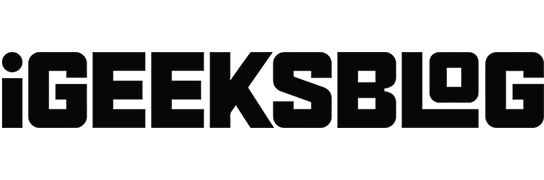
Käytämme iPhonea kaikkeen ja kaikkeen nykyään. Ne ovat korvanneet useita perinteisiä tuotteita, kuten muistilehtiöitä, laskimia, kelloja jne. Nyt monet meistä käyttävät myös iPhoneja perinteisen herätyskellon korvikkeena. Mutta entä jos sinulla on ongelmia tämän kanssa eikä iPhone-hälytin soi, jolloin myöhästyt koulusta tai töistä?
Itse asiassa, jos et herää ajoissa, se vaikuttaa negatiivisesti aikatauluusi. Sitä paitsi, kukapa ei rakastaisi olla täsmällinen? Jos iPhonesi hälytys ei laukea, vaikka olet asettanut sen oikein, lue alla olevat vinkit ongelman korjaamiseksi.
- Tarkista mykistyskytkin
- Aseta hälytysääni iPhoneen
- Lisää hälytyksen äänenvoimakkuutta
- Varmista, että herätysaika on oikea
- Poista kolmannen osapuolen hälytykset
- Sammuta Bluetooth tai langalliset kuulokkeet
- Säädä uniaikaa / uniasetuksia
- Poista kaikki hälytykset ja aloita alusta
- Päivitä iPhone- ja Kello-sovellus
- Käynnistä iPhone uudelleen
- Nollaa kaikki asetukset
- Ota yhteyttä Apple-tukeen
1. Tarkista mykistyskytkin
Hälytyksen on tarkoitus toimia, vaikka laittaisit iPhonen äänettömälle liu’uttamalla Soitto/äänetön-kytkintä. On kuitenkin parasta jättää iPhonesi soittotilaan, jotta sinulla ei tapahdu ongelmia.
Tarkista myös, toimivatko iPhonesi kaiuttimet oikein. Voit tehdä tämän toistamalla mediaa Apple Musicin, YouTuben jne. kautta. Jos kaiutin toimii oikein, jatka seuraavaan vaiheeseen.
2. Aseta hälytysääni iPhoneen
Jos et ole asettanut hälytysääntä, ääntä ei toisteta, kun hälytys soi. IPhone vain värisee. Jos olet vahingossa asettanut herätysäänen asetukseksi ”Ei”, voit korjata sen seuraavasti.
- Avaa Kello-sovellus iPhonessa.
- Valitse ”Hälytyskello” -vaihtoehto alareunan valikosta.
- Valitse hälytys, johon haluat tehdä muutoksia.
- Napauta Ääni.
- Vieritä ylös ja valitse soittoääni. Voit myös asettaa Apple Musicin kappaleen hälytykseksi iPhonessa.
- Napsauta nyt ”Värinä” ja valitse värinäkuvio.
- Napsauta ”Ääni” → ”Takaisin” näytön vasemmassa yläkulmassa.
- Napsauta seuraavassa näytössä Tallenna.
Älä ohita viimeistä vaihetta, sillä se on ainoa tapa varmistaa, että kaikki muutokset otetaan käyttöön.
3. Lisää hälytyksen äänenvoimakkuutta
Kuten ensimmäinen korjaus, on todennäköistä, että olet asettanut soittoäänen ja hälytyksen äänenvoimakkuuden minimiin. Tässä tapauksessa voit korjata sen seuraavasti.
- Avaa ”Asetukset” iPhonessa.
- Napsauta Ääni ja haptiikka.
- Vedä nyt liukusäädintä oikealle varmistaaksesi, että olet asettanut soittoäänien ja hälytysten äänenvoimakkuuden maksimiin.
Jos äänenvoimakkuuspainikkeet toimivat vahingossa ja laskevat äänenvoimakkuutta, voit poistaa painikkeet kokonaan käytöstä. Sammuta vain ”Vaihda painikkeilla” -kytkin samalla näytöllä.
4. Varmista, että herätysaika on oikea
Ratkaisu ongelmiimme on usein aivan silmiemme edessä, mutta emme yleensä näe sitä. Syy siihen, miksi herätys ei koskaan soi ajoissa, voi johtua siitä, että olet asettanut väärän ajan. En väitä, että tätä tapahtuu minulle usein (luottakaa minuun, se ei tapahdu), mutta on mahdollista, että olet vahingossa asettanut kello 18.00 kello kuuden sijaan.
Varmistaaksesi, että näin ei ole ja olet paljon älykkäämpi kuin minä, siirry kohtaan Kello-sovellus → Herätyskello → ja tarkista herätysaika uudelleen.
5. Poista kolmannen osapuolen hälytykset.
App Storesta on saatavana monia kolmannen osapuolen hälytyssovelluksia iPhonelle. Epäilemättä heillä voi olla lisäominaisuuksia verrattuna oletuskellosovellukseen. Kannattaa poistaa nuo sovellukset. Kyllä, on pieni mahdollisuus, että tämä saattaa ratkaista ongelmasi.
Jotkut sovellukset pyytävät outoja käyttöoikeuksia ja voivat häiritä Kello-sovellusta ja sen hälytystoimintoa, mikä tekee molemmista sovelluksista lopulta hyödyttömiä. Joten päästä eroon näistä sovelluksista, sillä alkuperäiset sovellukset toimivat loistavasti herätyskellona.
6. Sammuta Bluetooth tai langalliset kuulokkeet.
Jälleen Applen insinöörit ovat tarpeeksi älykkäitä ohjelmoimaan hälytysohjelmiston toistamaan hälytysäänen laitteen sisäänrakennettujen kaiuttimien kautta, vaikka se olisi liitetty langallisiin tai Bluetooth-äänilaitteisiin. Jotkut virheet ja kaatumiset kuitenkin estävät koodia toimimasta kitkattomasti.
Esimerkiksi iPhonesi saattaa olla jumissa kuuloketilassa jne. Tällaisissa tapauksissa paras vaihtoehto on irrottaa iPhonesi mistä tahansa langallisesta tai Bluetooth-äänilaitteesta varmistaaksesi, että kaikki sujuu hyvin.
7. Säädä nukkumaanmeno-/uniasetukset
Jos käytät iPhonen lepoaika-ominaisuutta ja olet asettanut saman ajan herätys- ja herätysajoille, on mahdollista, että nämä molemmat ominaisuudet voivat olla ristiriidassa eikä kumpikaan toimi.
Tämän estämiseksi sinun tulee muuttaa jonkin näistä ominaisuuksista ajoitusta tai poistaa Nukkumaanmeno-ominaisuus kokonaan käytöstä.
8. Poista kaikki hälytykset ja aloita alusta
Oletko asettanut liikaa hälytyksiä? Hämmentyykö pitkä hälytyslista? Kaikki nämä varoitukset voivat aiheuttaa yhteensopivuusongelmia; joten mikään niistä ei toimi kunnolla.
Tässä tapauksessa sinun tulee poistaa kaikki hälytykset ja aloittaa alusta. Päästä eroon kaikesta ja aseta uusi hälytys milloin tahansa. Näin se tehdään
- Avaa Kello-sovellus iPhonessa.
- Valitse ”Hälytyskello” -vaihtoehto alareunan valikosta.
- Napsauta ”Muokkaa” vasemmassa yläkulmassa.
- Valitse punainen miinuspainike ja napsauta Poista.
- Toista samat vaiheet kaikille hälytyksille.
- Napsauta ”Valmis” vasemmassa yläkulmassa, kun olet poistanut kaikki hälytykset.
- Siirry nyt eteenpäin ja aseta herätys halutuksi ajaksi.
9. Päivitä iPhone- ja Kello-sovellus.
Ei ole olemassa käyttöjärjestelmää, jossa ei olisi ohjelmistovirheitä ja häiriöitä. Lisäksi iOS on viime aikoina tullut ohjelmistovirheiden pesäke kaikkien iOS 16:n uusien ominaisuuksien vuoksi. En voi olla 100% varma ja väittää, että mikään näistä virheistä ei vaikuta iPhonen Kello-sovellukseen. Sen sijaan jokin näistä virheistä ja toimintahäiriö vaikutti siihen todennäköisesti.
Paras ratkaisu tähän ongelmaan on päivittää Kello-sovellus ja päivittää sitten iOS uusimpaan saatavilla olevaan versioon. Meillä on vaiheittaiset oppaat, joiden avulla voit oppia päivittämään sovelluksia iPhonessasi sekä kuinka päivittää iPhonesi.
10. Käynnistä iPhone uudelleen
Vanha ratkaisu gadgetien korjaamiseen on käynnistää ne uudelleen. Jotkut sanovat, että se auttaa tyhjentämään välimuistin ja siten poistamaan joitain ohjelmistovirheitä tai häiriöitä. On mahdollista, että ongelmat voidaan ratkaista vain, jotta ne voivat nousta uudelleen esiin tietyn ajan kuluttua.
Kaikesta huolimatta iPhoneni uudelleenkäynnistys oli yksi parhaista päätöksistäni. Tässä on vaiheittainen opas, joka auttaa sinua nollaamaan iPhonesi mallista riippumatta.
11. Palauta kaikki asetukset
Jos mikään yllä olevista ratkaisuista ei auta korjaamaan iPhonen herätyskellon ongelmaa, seuraava paras vaihtoehto on palauttaa iPhonen tehdasasetukset. Kyllä, menetät kaikki tiedot. Voit estää tämän tapahtumasta varmuuskopioimalla kaikki iPhone-tietosi iCloudiin, jotta voit palauttaa iPhonesi iCloud-varmuuskopiosta. Käynnistä iPhone uudelleen noudattamalla alla annettuja ohjeita.
- Avaa ”Asetukset” iPhonessa.
- Siirry kohtaan Kenraali.
- Napsauta Siirrä tai Palauta iPhone.
- Valitse Nollaa → Palauta kaikki asetukset.
- Vahvista valinta kirjoittamalla salasanasi ja seuraa näytön ohjeita.
12. Ota yhteyttä Apple-tukeen
Valitettavasti, jos ongelma jatkuu, on aika ottaa yhteyttä Apple-tukeen. Jos kyseessä on laitteisto-ongelma ja laitteesi on takuun alainen, ongelma korjataan ilman, että sinun tarvitsee huolehtia. Lisäksi, jos sinulla on aktiivinen AppleCare+ -sopimus, se maksaa sinulle vähimmäishinnan.
Voit siirtyä lähimpään Apple Storeen tai katsoa oppaastamme ottaa yhteyttä Apple-tukeen saadaksesi lisätietoja prosessista.
Allekirjoitetaan…
Apple-tuki korjaa varmasti iPhone-hälytyksen toimimattomuuden, jos ensimmäiset 11 vaihetta eivät toimineet sinulle. Ymmärrän kuinka turhauttavaa on, kun ei ole herätyskelloa. Jos sinulla on muita epäilyksiä, ilmoita meille alla olevissa kommenteissa, niin otamme sinuun yhteyttä mahdollisimman pian.



Vastaa